
도구상자의 모든 도구들에 공통되는 일반 설정에 관한 설명은, 도구 설정 대화상자에서 작업하기 참조.
모프를 어떻게 만들고 편집하는지에 대한 일반 정보는, 모프 참조.
모프 기본 설정에서는 생성할 모프에 대한 변수를 설정할 수 있습니다.
모프 선택 설정은 다음 사항 중 선택한 것이 무엇인지에 따라 다양합니다
•전체 모프, 또는
•그것의 하위 요소의 하나 이상 (면 그리고/또는 테두리),
•또는 위 두 가지의 조합.
모프 선택사항을 참조.
설정은 최종 선택한 면 또는 테두리에 대한 내용을 보여주지만, 이 옵션을 변경했을 때, 그것은 선택한 면 그리고/또는 테두리 모두에 적용됩니다.
모프 선택사항 설정: 전체 모프
만약 전체 모프를 선택하면, 모든 모프 설정에 대한 조정을 사용할 수 있습니다:

예외: 텍스처 매핑은 (박스든지 평면이든지) 선택한 각 면에 대해서만 수정할 수 있습니다. 모프 전체에 대해, 텍스처 매핑은 항상 “박스”입니다.
모프 선택사항 설정: 면 그리고/또는 테두리
많은 모프에서 편집을 위해 특정한 테두리와 면의 결합을 선택하려면 하위-요소 선택을 사용합니다.
이 경우에, 모델 패널만을 사용할 수 있으며, 오직 사용 가능한 컨트롤은 표면질 덮어쓰기와 텍스처 매핑 (만약 임의의 면이 선택되면) 그리고 테두리 유형 (만약 테두리가 선택되면)입니다.
컨트롤의 나머지는 (모프 그림자) 회색으로 나타납니다, 왜냐하면 이 옵션이 선택한 하위-요소로가 아닌, 모프 전체에만 여기에서 적용될 수 있기 때문입니다.
설정은 최종 선택한 면 또는 테두리에 대한 내용을 보여주지만, 이 옵션을 변경했을 때, 그것은 선택한 면 그리고/또는 테두리 모두에 적용됩니다.
편집가능한 면과 테두리의 수는, 만약 있다면, 모델 패널 뿐만 아니라 정보 상자에서도 보여줍니다.
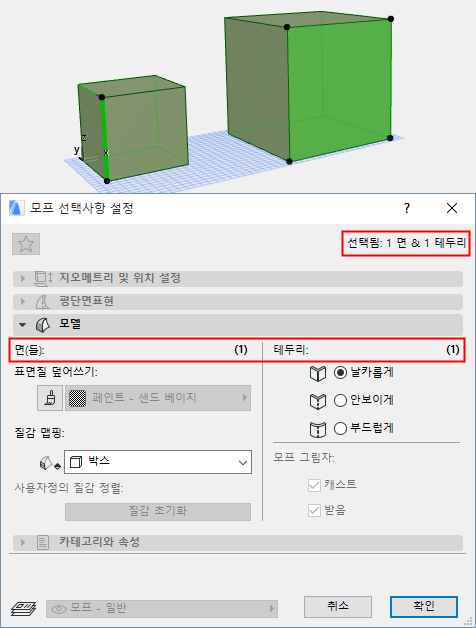
모프 선택 설정: 모프 전체 및 면 그리고/또는 테두리
만약 모프 전체와 추가 면이나 테두리를 선택했다면, 오직 하위 요소 옵션만을 편집할 수 있게 됩니다 : 모프 전체의 모든 하위-요소와 더불어 추가 선택한 하위 요소.
다시 말해, 오직 모프 선택 설정의 모델 패널만 사용할 수 있고, 면 표면질, 텍스처 매핑, 그리고 테두리 유형만 편집할 수 있습니다. 편집 가능한 항목의 전체 수는 모델 패널뿐만 아니라 정보 상자에서도 보여줍니다.

노트: 이 패널의 조정은 기본 모프 설정에서만, 또는 하나 이상의 모프 전체 요소 (하위 요소 없는)를 선택하면 사용 가능합니다.
작업층으로 하부 오프셋: 작업층에서 모프의 입면높이에 대한 값을 여기에 입력합니다.
이 부분은 선택한 모프의 하이라이트된 핫스팟으로 구분됩니다; 이것은 모프의 가장 밑부분 점입니다.
작업 층
작업 층 참조.
모프의 가장 낮은 점은 물리적으로 그것의 작업층에 연결됩니다.
하단 입면높이 [기준 레벨로]
기준 레벨에서부터 측정한 대로의 모프의 최저 포인트의 높이. 기본 설정에서, 이 기준 레벨은 그리기 기준입니다. 필요한 경우, 팝업 화살표를 클릭하여, 기준 레벨을 변경합니다.
노트:
–기준 레벨은 옵션 > 프로젝트 환경설정 > 기준 레벨에서 정의합니다.
–이는 계산된 값이며, 링크가 아닙니다. 만약 기준 레벨을 변경하더라도, 모프의 하단은 그 위치가 변경되지 않습니다.
빌딩 재질: 팝업을 사용하여 모프에 대한 빌딩 재질을 선택합니다.

노트: 이 패널의 조정은 기본 모프 설정에서만, 또는 하나 이상의 모프 전체 요소 (하위 요소 없는)를 선택하면 사용 가능합니다.
외곽선:
•윤곽선 표시: 평면/단면/3DD에서, 숨겨진 테두리 혹은 부드러운 테두리인 경우에도 모프 요소 둘레에 윤곽선을 추가합니다.
표면 채우기
표면 채우기 할당하기 참조.
이 패널은 모프의 3D 디스플레이에 영향을 미칩니다.
노트: 만약 하나 이상의 모프 하위-요소( 면 그리고/또는 테두리)를 선택하면, 그렇다면 유일한 이용 가능한 컨트롤은 면 표면질, 텍스처 매핑 그리고 테두리 유형입니다.
펫 팔레트의 사용자정의 면 설정이나 사용자정의 테두리 설정 명령을 사용하여 하나 이상의 모프 면 또는 테두리에 사용자정의 설정을 적용할 수 있습니다.
만약 어떤 모프 표면질을 사용자정의했다면 (사용자정의 면 설정이나 사용자정의 테두리 설정 대화상자에서), 하나 이상의 테두리 표면질이나 유형이 일반 설정에 변경되었음을 알려주는 노란 “사용자정의” 아이콘이 모프 설정의 표면/테두리 컨트롤 옆으로 나타납니다.
사용자정의 모프 표면질: 모프 설정에서 피드백하기 및 테두리 유형 바꾸기 참조.
•텍스처 맵핑: 이 컨트롤은 (박스든지 평면이든지) 선택한 각 면에 대해서만 수정할 수 있습니다. 모프 전체에 대해서, 텍스처 맵핑은 언제나 “박스”이며 편집될 수 없습니다.
•테두리: 모프의 모든 테두리를 나타내려면 이 옵션을 선택합니다.
•모프 그림자: 모프로 캐스트하든지 그리고/또는 모프에 받음간에 음영을 디스플레이하려면 하나 또는 박스 둘 다를 체크합니다 (다른 요소로 음영을 나타냄). 효과는 그림자가 사용될 때마다 볼 수 있습니다 (예. 렌더링, 3D 창).
모프 분류 및 속성 패널
노트: 이 패널의 조정은 기본 모프 설정에서만, 또는 하나 이상의 모프 전체 요소 (하위 요소 없는)를 선택하면 사용 가능합니다.
분류 및 속성 패널 참조.